このページでは、アドレポにGoogle Analytics(GA4)のアカウントを登録し、データ取得を可能にする方法について説明しています。
1.Google Analytics(GA4)のアカウント登録手順
(1)アドレポ画面左側にある黒いメニューバー内の「①広告主選択」プルダウンでアカウント登録したい広告主名を選択し、プルダウン下にある「②広告主情報変更」をクリックする
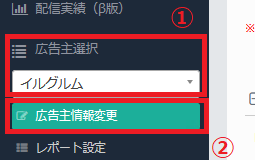
(2)アドレポにログインし、広告主情報変更画面の「Google Analytics(GA4)」の「アカウント設定」をクリックします。
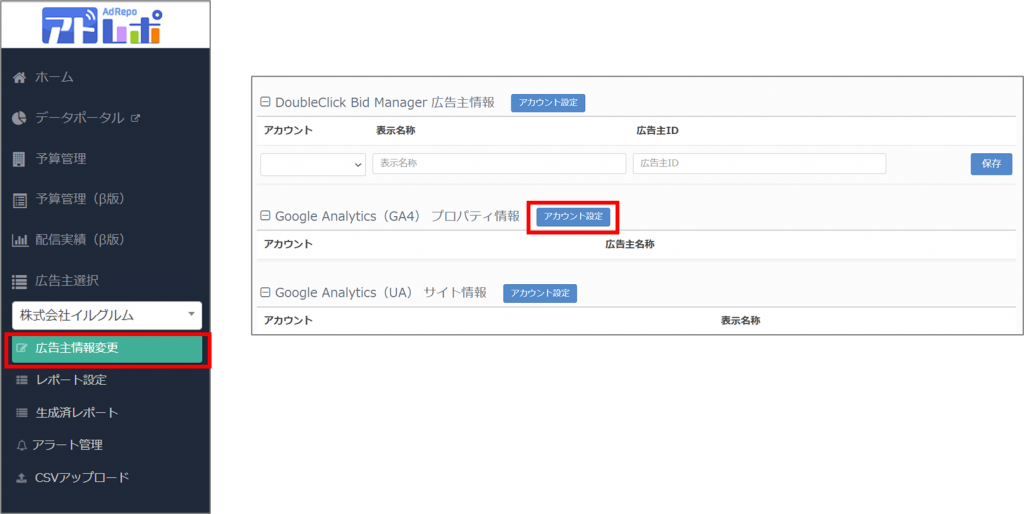
(3)「Sign in with Google」をクリックします。
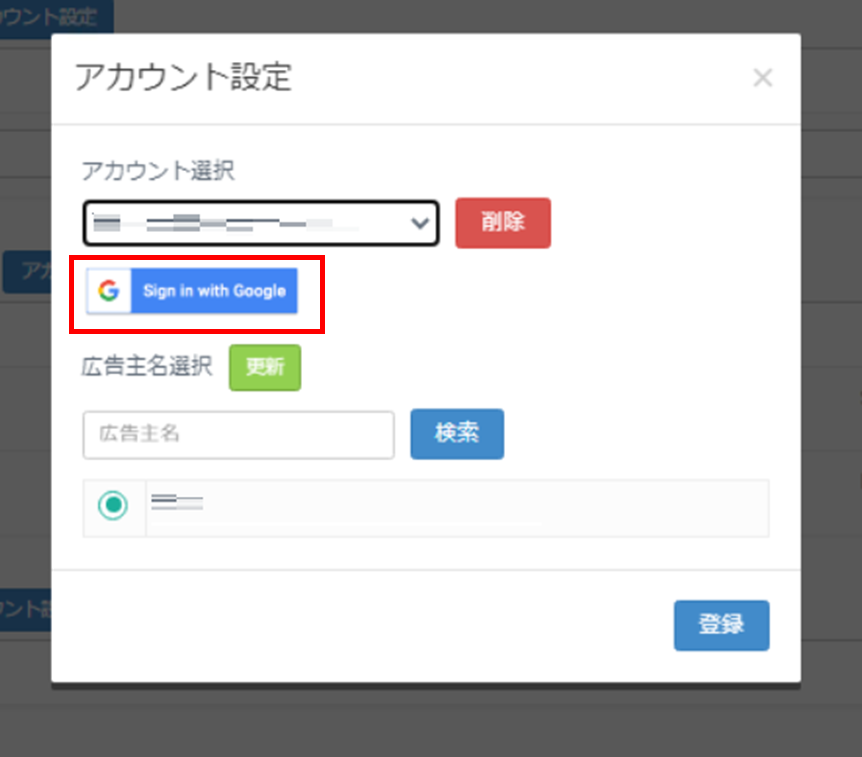
(4)「アカウントの選択」の画面に切り替わるため、対象のアカウントを選択する
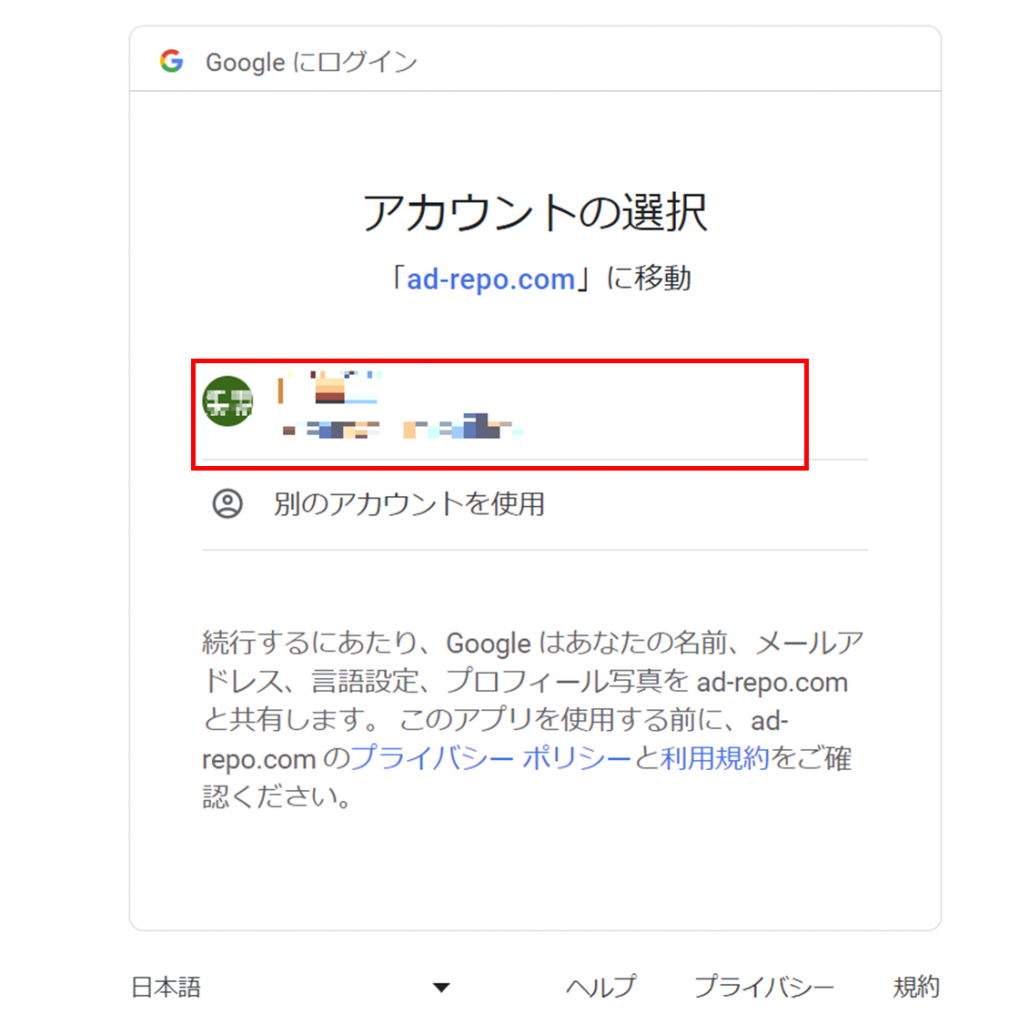
(5)画面が変わったら、必要な項目にチェックをした上で、「続行」をクリックする
※Googleアカウントの設定等により、以下キャプチャとは異なる画面がでる場合がございますが、内容をご確認の上アドレポのアクセス許可を承諾お願いします。
.png)
(6)アドレポの画面に自動で戻り、画像内①に(4)で選択したアカウントが表示されます。
広告主選択では紐付くアカウントが表示されるため、画像内②のように対象の広告主名を選択し「登録」をクリックします。
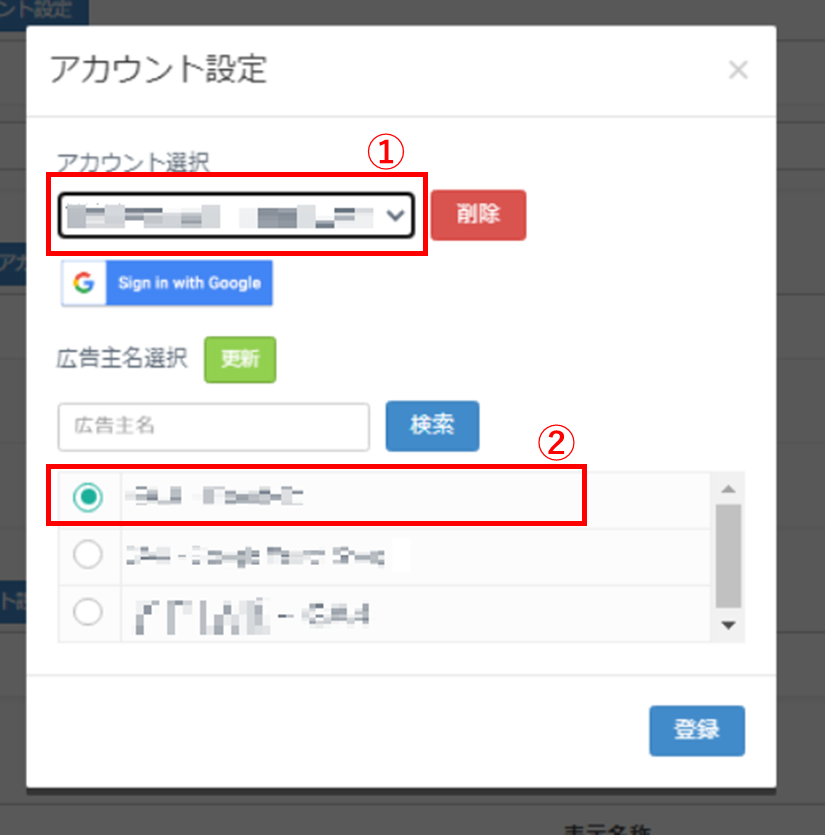
(7)アドレポ画面のに反映されたら、登録は完了です。
